Instagram Guide - Så här använder du Instagram [2023 Uppdaterad]
 Uppdaterad av Lisa Ou / 27 jan 2021 09:15
Uppdaterad av Lisa Ou / 27 jan 2021 09:15Känner du till Instagram?
Oavsett ja eller nej finns det 10 viktiga tips du behöver veta om det.

Guide Lista
1. Vad är Instagram
Instagram, som är en populär foto- och videodelande sociala nätverkstjänst, gör att användare kan dela vad de vill utan hinder.
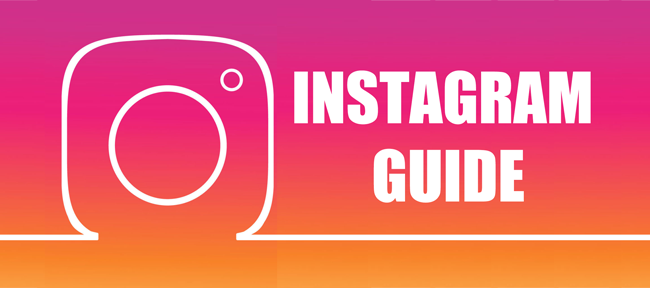
Du kan logga in med ditt Facebook-konto, som Facebook Inc., äger Instagram.
2. Instagram nedladdning
Du kan helt enkelt använda Instagram i datorns webbläsare, du kan också använda den i mobiltelefonapplikationer.
Det är enkelt att hämta det från telefonens appbutik.
Under är hur man laddar ner Instagram.
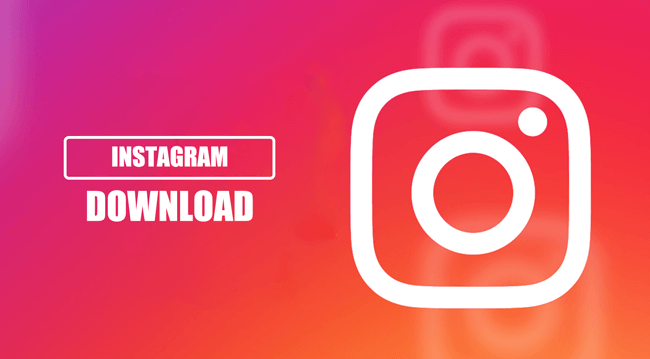
iPhone:
steg 1Öppen app Store på din iPhone-skärm och sök på Instagram i sökrutan.
steg 2Hitta rätt från listan och tryck på Skaffa sig att ladda ner den. Ange ditt lösenord eller fingeravtryck när det marknadsförs.
Android:
steg 1Sök på Instagram på Play butik.
steg 2Hitta den rätta och tryck på nedladdningsknappen.
steg 3Klicka på Installera när nedladdningen är klar.
3. Instagram-konto
Du bör ha ett konto för att fortsätta göra något på Instagram. Om du har ett Facebook-konto kan du direkt logga in på Instagram med Facebook-konto direkt.
1. Instagram Registrera
Om du inte gör så kan du registrera ett konto som nedan.
steg 1Gå till Instagram-registreringssida.
steg 2Fyll i tabellen med korrekt information och klicka på Registrera dig.
steg 3Ange verifieringsnumret och avsluta processen.
Som du kan se kan du logga in med Facebook om du vill prova Instagram Facebook-inloggning särdrag.
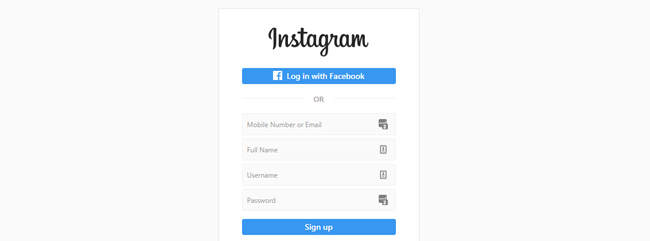
2. Så här redigerar du Instagram-profil
Om du vill ändra Instagram-användarnamn eller annan Instagram-profil kan du enkelt läsa stegen nedan för att hantera dina data.

steg 1Gå till Instagram profilsida och logga in på ditt konto.
steg 2Ändra informationen.
steg 3Klicka Skicka.
3. Så här ändrar du Instagram-lösenordet
steg 1Klicka på din profil> Inställningar att komma in Ändra lösenordssida.
steg 2Ange ditt gamla lösenord och det nya för att ändra det.
steg 3Klicka Ändra lösenord.

4. Instagram avaktivera
Instagram tillåter användare att tillfälligt inaktivera Instagram-konto, då kommer din profil, foton, kommentarer och gillar att döljas tills du återaktiverar det genom att logga in igen.
steg 1Logga in Instagram-konto, som du vill inaktivera i mobil- eller datorbläddrar istället för en app.
steg 2Klicka på profilikonen> Redigera profil.
steg 3Bläddra ner för att knacka på Inaktivera tillfälligt mitt konto.
steg 4Klicka Varför inaktiverar du ditt konto och välj en från listan.
steg 5Ange ditt lösenord och klicka Avaktivera tillfälligt konto.
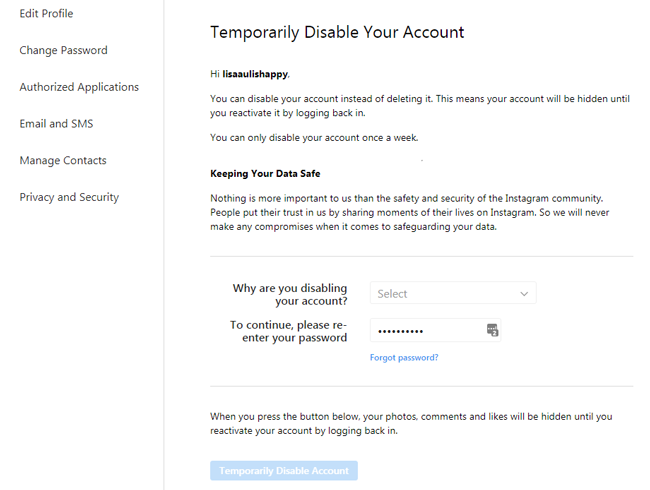
5. Ta bort Instagram-konto
Deaktiverat Instagram-konto kan återaktiveras genom att enkelt logga in igen, medan du inte får registrera dig igen med samma användarnamn eller återaktivera kontot om du har tagit bort det.
Nedan visas demonstrationen av hur man tar bort Instagram-konto utan möjlighet att återaktivera det.
steg 1Gå till Ta bort ditt konto. Om du inte är inloggad på Instagram på webben blir du ombedd att logga in först. Du kan inte ta bort ditt konto från Instagram-appen.
steg 2Välj ett alternativ i rullgardinsmenyn bredvid Varför tar du bort ditt konto? och ange lösenordet igen. Alternativet att ta bort ditt konto permanent visas först när du har valt en anledning från menyn.
steg 3Klicka eller knacka på Ta bort mitt konto permanent.
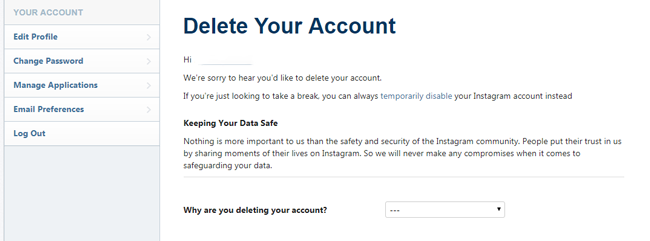
4. Instagram följare
1. Följ och avfölja Instagram
Efter att ha haft ett konto, vad du behöver göra först är att följa någon, och sedan kan du få hans eller hennes uppdateringar på nyhetsflödet utan att söka igenom profilen upprepade gånger.
Gå bara till hans eller hennes profilsida, klicka på Följ knapp. Det är gjort.
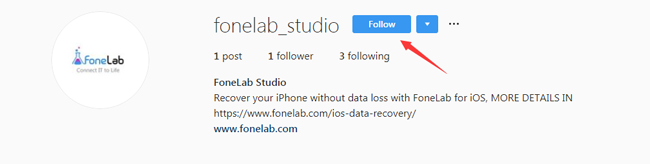
Om du vill avbryta den här användaren upprepar du ovanstående steg för att knacka på Följt knappen och bekräfta igen för att avbryta.
2. Blockera Instagram Follower
Det är vanligt att en Instagram-användare blockerar Instagram-följare. Någon kanske alltid skickar skräppost eller inlägg som gör dig obekväm.
Det är en bra funktion för dig eftersom Instagram tillåter dig att blockera någon då behöver du inte ta emot hans eller hennes meddelanden eller visa inläggen längre.
Efter att ha blockerat människor på Instagram kan de inte hitta din profil, inlägg eller berättelse på Instagram utan meddelande. Deras gillanden och kommentarer tas inte bort från dina foton och videor, och dina gillanden och kommentarer syns fortfarande för dem.
På vilket sätt? Nedan är handledning till Blockera Instagram Follower.
steg 1Klicka på deras användarnamn och gå till deras profil.
steg 2Tryck Inställningar ikonen längst upp till höger.
steg 3Tryck Blockera.
Om du vill avmarkera någon följer du samma steg ovan och knackar sedan på avblockera.
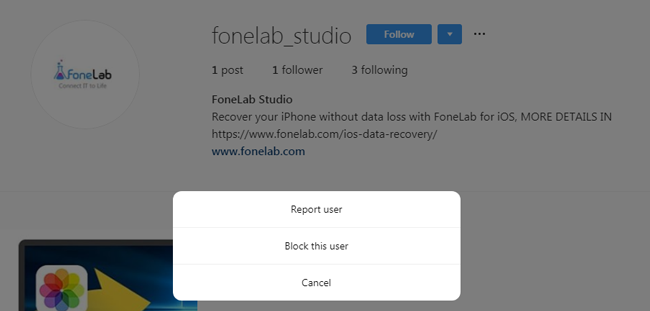
5. Instagrammeddelanden
Chattar online är en av de mest populära Instagram-funktionerna för användare. Du kan enkelt skicka text, dela bild eller video, till och med ringa ett videosamtal med internetanslutning.
Läs stegen nedan om du inte vet hur du använder den här funktionen.
1. Så här skickar du Instagram-meddelande
steg 1Klicka på profilen vem du vill chatta.
steg 2Tryck Meddelande på toppen av profilen.
steg 3Skriv in vad du vill säga.
steg 4Tryck Skicka.
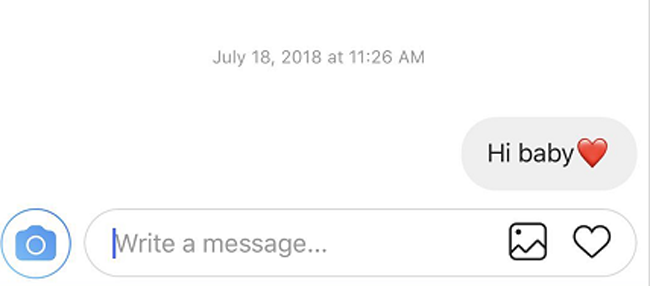
2. Hur man skickar ett försvinner foto eller video
Med Instagram-meddelandet kan du lägga till effekter för att göra det mer intressant.
steg 1Välj en kontakt du vill skicka fotona från listan och öppna sedan konversationsrutan.
steg 2Knacka på det blå Kameraikon på vänster botten.
steg 3Välj ett foto eller en video från biblioteket eller ta ett nytt.
steg 4Välja Visa på gång längst ner på gränssnittet och knacka på Skicka.
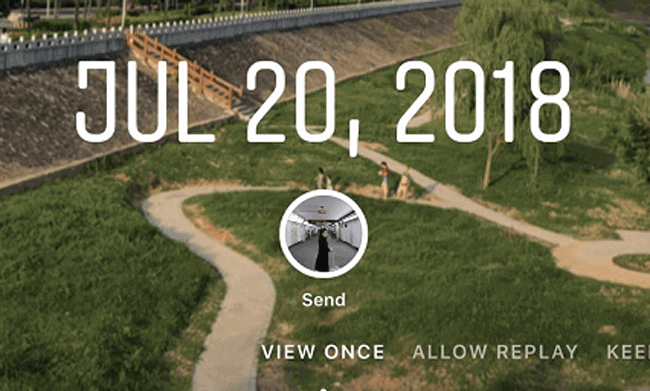
Du borde veta det Instagram skickar aviseringar när du skärmdumpar på DM med försvunna foton eller videor.
3. Använd Video Chat på Instagram
Om du inte gillar att skriva kan du börja ett videosamtal nu.
steg 1Tryck på Ikonen Direktmeddelanden längst upp till höger på gränssnittet.
steg 2Öppna den konversation du vill ha.
steg 3Klicka på Videoikonen längst upp till höger för att vänta på anslutning.
4. Ta bort Instagram Message
steg 1Öppen Instagram app.
steg 2Klicka på direktmeddelandet i det övre högra hörnet.
steg 3Dra konversationen från höger till vänster.
steg 4Tryck på det röda Radera knapp.
6. Instagram Berättelser
Instagram Post kan skickas för att dela historien på Instagram med enkla kranar. Det gör att du kan lägga upp videor eller foton så att du kan lära dig nedanstående steg i detaljer, den berättar hur du publicerar en berättelse och hur du använder Instagram-filter.
1. Så här lägger du in på Instagram
steg 1Tryck på Lägg till ikon längst ned i fönstret.
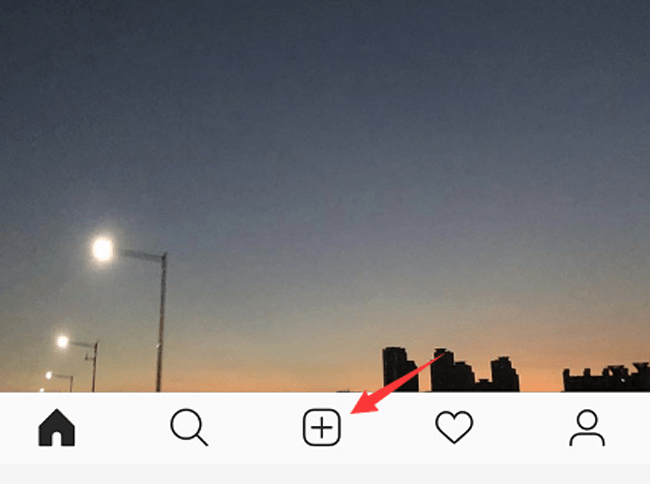
steg 2Tryck Bibliotek om du har tagit bilden redan, om inte, välj det Bild or Video Beroende på dina behov, tryck Nästa.
steg 3Välj Filter eller Redigera för att avsluta fotomodifieringen och tryck på Nästa.
steg 4Tryck Dela.
Du kanske ser ut att den har annan information du kan lägga till i din berättelse, till exempel tagg, platser etc.
Tja, skickar Instagram ändringar när du skärmdumpar en historia? Nej exakt. Så du kan ta en ögonblicksbild av Instagram-berättelsen följaktligen.
2. Lägg till plats till Instagram Story
Om du vill visa dig platsinformation kan du trycka på Lägg till plats efter att du har redigerat ditt foto eller din video, välj ett från listan eller sök i rutan, tryck på Dela till sist.
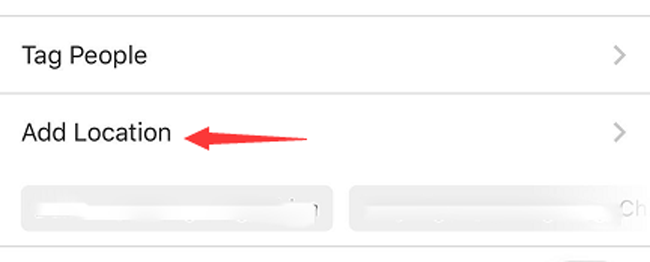
3. Tag någon på Instagram
Människor går alltid någonstans med någon och lägger sedan ut på Instagram, du måste märka människor just nu.
Hur?
När du har lagt till ditt foto eller din video trycker du på Tagga folk Under innehållet väljer du någon från listan och delar.
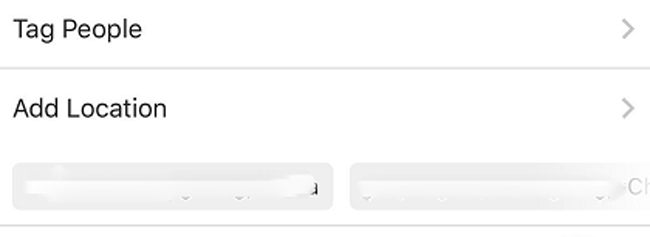
4. Kommentera Instagram
Att interagera med dina vänner på Instagram är en rolig procedur för användare. Ett av de vanligaste sätten är att publicera en gemensam under berättelsen.
steg 1Klicka på det inlägg du vill kommentera.
steg 2Tryck på Kommentar och ange sedan innehållet.
steg 3Tryck Inlägg.

Om du inte vill visa Instagram-berättelsen runt om i världen kan du enkelt ställa in deras integritet.
5. Ange Instagram Post Private
steg 1Gå till din profil> Inställningsikon.
steg 2Bläddra ner för att knacka på Kontosäkerhet under Integritet och säkerhet.
steg 3aktivera Privat konto.
6. Ta bort Instagram Story
Om du inte vet hur du tar bort ett Instagram-inlägg kan du läsa nedanstående steg.
steg 1Gå till det inlägg du vill ta bort.
steg 2Klicka på ikonen för fler alternativ i det övre högra hörnet.
steg 3Välja Radera i popup-fönstret.
steg 4Tryck Radera igen för att bekräfta.
7. Instagram Hashtag
Hashtag är en kombination av bokstäver, siffror och emoji som föregås av symbolen #, vilket också hjälper användare att kategorisera innehållet.
Du kan klicka på en hashtag eller använda Instagram-sökning för att få den.
Så här använder du Hashtags på Instagram
steg 1Ta eller ladda upp ett foto eller en video.
steg 2Välj att lägga till ett filter, skriv sedan # följt av text eller emoji i Bildtext fält.
Tänk på att du inte får använda mer än 30 taggar i ett inlägg, annars kommer inte din kommentar att publiceras.
8. Instagram-sökning
Sök är en av de viktiga funktionerna för Instagram, du kan helt enkelt skriva nyckelorden i sökrutan och få de rika svaren från listan.
Oavsett om du använder Instagram-appen eller Instagram-webben är sökfunktionen tillgänglig.
1. Hur man använder Instagram-sökning
Kom ihåg att både dator- och mobiltelefonversioner är tillgängliga. Gå bara till Instagram-sidan för att hitta sökrutan och sök vad du vill.
2. Rensa Instagrams sökhistorik
Precis som webbläsarsökningshistoriken kan du enkelt rensa dem.
steg 1Gå till din profil.
steg 2Tryck Inställningar ikonen.
steg 3Tryck Sökhistorik under Konto.
steg 4Tryck Rensa sökhistorik.
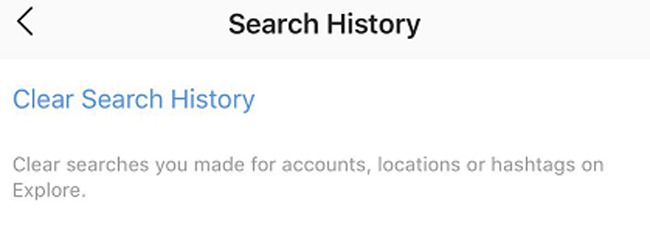
9. Säkerhetskopiera Instagram
Instagram har en funktion som låter dig ladda ner dina instagramdata, inklusive foton, kommentarer, profilinformation och mer.
Det är lätt att hjälpa dig ta backup av Instagram-data.
steg 1Gå till din profil> Inställningsikon.
steg 2Bläddra ner för att hitta Data nedladdning.
steg 3Ange din e-postadress och få en kopia av dina Instagram-data.
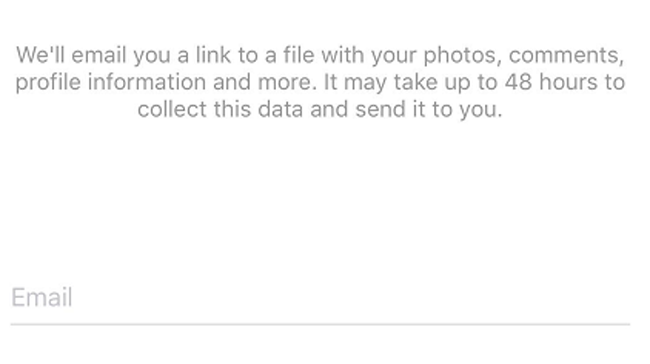
10. Återställ Instagram
Vad vill du återställa Instagram-bilder utan säkerhetskopior?
FoneLab instagrammeddelandeåterställning är ett rekommenderat verktyg för dig. Det hjälper användarna att återhämta iPhone kontakter, videor och mer annan data. Om du är en Android-användare kan du också välja Android Data Recovery, det gör det också möjligt för användare att retore Android-meddelanden, WhatsApp och mer data.
iPhone-användare:
steg 1Ladda ned och installera FoneLab iPhone Data Recovery, och sedan starta den på datorn.
Med FoneLab för iOS kommer du att återställa förlorade / borttagna iPhone-data inklusive foton, kontakter, videor, filer, WhatsApp, Kik, Snapchat, WeChat och mer data från din iCloud- eller iTunes-säkerhetskopia eller enhet.
- Återställ foton, videor, kontakter, WhatsApp och mer data med lätthet.
- Förhandsgranska data innan återställning.
- iPhone, iPad och iPod touch är tillgängliga.
steg 2Anslut din iPhone till datorn med USB-kabel, tryck på Litar på din iPhone-skärm när den dyker upp. Klicka sedan Start efter en lyckad anslutning.

steg 3Välja Appfoto, Klicka scan.
steg 4Välj Instagram och kolla sedan objekten du vill ta säkerhetskopia och klicka på Recover.
Du kanske också behöver återställa Instagram-bilder or återställ Instagram-meddelanden.
Android-användare:
steg 1Ladda ned och installera FoneLab Android Data Recovery, och kör det på din dator.
Med FoneLab för Android kommer du att återställa förlorade / borttagna iPhone-data inklusive foton, kontakter, videor, filer, samtalslogg och mer data från ditt SD-kort eller enhet.
- Återställ foton, videor, kontakter, WhatsApp och mer data med lätthet.
- Förhandsgranska data innan återställning.
- Android-telefon- och SD-kortdata finns tillgängliga.
steg 2Aktivera anslutning i popup-fönstret på din Android-telefonskärm och följ sedan instruktionen på skärmen för att aktivera USB-felsökning.

steg 3Välja Bild att skanna och välj sedan objekt som ska återställas efter skanning.

steg 4Klicka Recover.
Det är allt.
Hoppas det här inlägget kan hjälpa dig att veta mer om Instagram, vänligen lämna kommentarer nedan om du har fler frågor.
Med FoneLab för iOS kommer du att återställa förlorade / borttagna iPhone-data inklusive foton, kontakter, videor, filer, WhatsApp, Kik, Snapchat, WeChat och mer data från din iCloud- eller iTunes-säkerhetskopia eller enhet.
- Återställ foton, videor, kontakter, WhatsApp och mer data med lätthet.
- Förhandsgranska data innan återställning.
- iPhone, iPad och iPod touch är tillgängliga.
Du kan också använda programvaran till Återställ iPad från iCloud-säkerhetskopiering or extrahera iTunes-säkerhetskopiering för iOS-enheten. Den största fördelen är att du har möjlighet att återställa bara vad du vill, jämföra med vanligt återhämtnings sätt via iTunes eller iCloud. Och du kommer inte att förlora dina befintliga data. Visst är det möjligt att återställ bokmärken i safari eller annan iOS-data.
